您是藍光電影愛好者嗎?您是否厭倦了帶著藍光驅動器到處玩?好吧,這些都在讀完這篇文章後就結束了。隨著多媒體技術的發展,藍光電影播放不再局限於藍光驅動器。您可以選擇 將藍光轉換為數字。一方面,數位化的電影檔案可以在任何地方方便地播放。另一方面,您可以透過數位備份更好地管理您珍愛的電影收藏。因此,藍光到數位轉換器或服務已成為最近最熱門的話題之一。
在我們的文章中,我們將為您列出優秀的轉換器和服務,包括它們的功能、比較和詳細步驟。現在是你自己轉換的時候了!

| 藍光大師免費藍光開膛手 | VLC 媒體播放器 | EaseFab 無損複製 | |
| 相容性 | Windows 11/10/8、macOS 10.12 或更高版本。 | Windows 11/10/8、Mac OS X 10.7.5 或更高版本 | Windows 11/10/8/7、macOS 10.13 或更高版本 |
| 使用方便 | 4.5 顆星 | 4 顆星 | 4.5 顆星 |
| 最適合 | 免費將加密的藍光拷貝為 MP3。 | 將自製的藍光拷貝成 MP3 並觀看藍光。 | 將商業藍光拷貝為 MP3。 |
| 音訊品質 | 5 顆星 | 4 顆星 | 4.5 顆星 |
| 翻錄速度(2小時藍光) | 30 分鐘 | 63分鐘 | 44分鐘 |
| 價格 | 免費 | 免費 | 免費試用和 3 個進階版本 |
第1部分。 使用免費藍光翻錄器將藍光翻錄為 MP3
您是否仍然好奇如何將藍光拷貝成 MP3? 藍光大師免費藍光開膛手 幫助你。它是一款出色的藍光翻錄軟體,可以輕鬆地將藍光翻錄成各種音訊文件,尤其是 MP3。此外,翻錄藍光的過程非常簡單。這是因為該程式具有清晰直觀的介面和簡單的選項。除此之外,這款免費的藍光翻錄器還可以提供超乎您想像的功能。
除了翻錄為 MP3,它還提供編輯功能供您裁剪、添加浮水印、調整影片顏色、剪輯等。該程式適合 Windows 和 Mac 用戶。此外,請查看下面的教程,了解將藍光翻錄為 MP3 的完整過程。
筆記: 確保藍光光碟已連接到您的電腦。
步驟1。 使用權 免費藍光翻錄器 在您的 Windows 電腦上。然後,下載程式後,立即開始安裝程序並在您的電腦上啟動它。您可以單擊 下載 按鈕以方便存取。
筆記: 清潔藍光光碟 幫助他們正確閱讀。
免費下載
對於 Windows
安全下載
免費下載
對於 macOS
安全下載
第2步。 之後,您將看到程式的主介面將顯示在您的電腦螢幕上。在介面左上角,點擊 載入光碟 選項。然後,從電腦資料夾中選擇藍光光碟。
筆記: 它將顯示藍光檔案的標題,您可以選取或取消選取它們。

步驟 3. 當藍光檔案已出現在介面上時,您可以做的下一件事是選擇您喜歡的音訊格式。在下方介面中,您將看到 輪廓 部分。然後,單擊它並選擇 通用音訊 選項。然後,選擇 MP3 格式作為您的輸出格式。
筆記: 您可以捲動輸出格式頁面來選擇 MP3,或直接在搜尋欄中輸入 MP3 來找到 MP3 設定檔。

步驟4。 然後,要設定目標文件,請選擇 目的地 選項並點擊 瀏覽 按鈕。您可以選擇並指定儲存最終輸出的位置。

步驟 5。 設定所需的檔案格式和目標檔案後,即可進入最後的流程。進入界面左下角,勾選 轉變 按鈕開始該過程。完成後,您可以嘗試將最終文件開啟到指定的目標文件。

第2部分。 使用 VLC 將藍光轉換為 MP3
VLC 媒體播放器 是一款將藍光音訊轉換為 MP3 的優秀軟體。利用其轉換功能,您可以輕鬆地將藍光中的音訊翻錄為 MP3。此程式可提供快速的翻錄流程,讓您在將藍光轉換為 MP3 格式時節省更多時間。如果您已經下載了該軟體,您可以按照以下步驟輕鬆地將藍光音訊轉換為 MP3。
步驟1。 下載 VLC 媒體播放器。然後,當您完成安裝過程後,立即執行該軟體。
筆記: 確保藍光光碟已連接到您的電腦。

第2步。 然後在上面的介面中選擇 光碟 > 藍光 選項。然後,點擊 瀏覽 從電腦資料夾載入藍光光碟。完成後,進入下方介面,選擇 轉換/保存 按鈕。

步驟 3. 接下來的步驟是選擇 輪廓 查看各種文件格式的選項。尋找 MP3 格式化,然後按一下它。

步驟4。 如果您想設定最終輸出的儲存位置,請按一下 瀏覽 選項。這樣,您就可以選擇所需的資料夾。對於最後一個過程,請點擊 開始 按鈕開始藍光到音訊翻錄過程。然後,幾秒鐘後您就可以得到您想要的最終輸出。

第 3 部分。 使用 EaseFab 無損複製將藍光拷貝到 MP3
將藍光音訊轉換為 MP3 的另一種方法是使用 EaseFab Lossless Copy,它具有清晰的介面。該軟體配備了 AACS、BD+、BD-J 和其他解密技術,以便您可以將任何藍光光碟轉換為 MP3 格式。您可以選擇一些想要轉換為 MP3 的音軌。此外,憑藉多樣化的加速技術,其翻錄速度非常出色。嘗試一下吧。
以下是如何將藍光翻錄為 MP3 的指南。
步驟1。 訪問並安裝 EaseFab 無損複製 在你的電腦。之後,點擊 藍光 用於載入藍光檔案的符號。
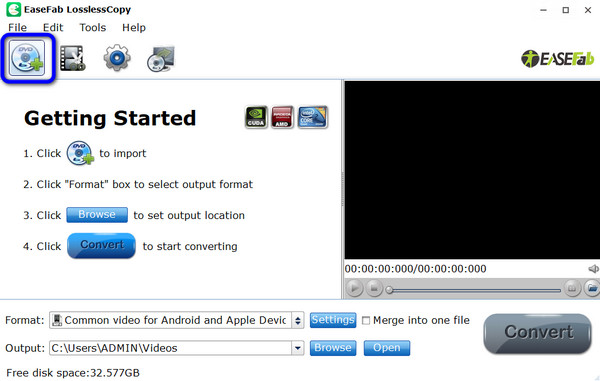
第2步。 然後,點擊 格式 查看各種文件格式的選項。然後,選擇 通用音訊 部分並選擇 MP3 文件格式。
筆記: 您可以點選「設定」按鈕進一步編輯 MP3 輸出參數。

步驟 3. 在下部介面中,按一下 轉變 開始翻錄過程的選項。然後,您將在翻錄過程後獲得最終輸出。
筆記: 輸出部分顯示轉換後的 MP3 檔案的預設下載資料夾。您可以選擇 打開 存取資料夾或 瀏覽 更改下載資料夾。

第 4 部分。 關於將藍光拷貝至 MP3 的常見問題
-
翻錄藍光光碟供個人使用是否違法?
其實,是。它被視為侵犯版權。但是,正如您所觀察到的,許多人出於某種目的而翻錄藍光。這樣,如果您出於個人原因想要翻錄藍光,您就可以做到。但您需要知道,在其他平台上共享該文件將被視為非法。
-
可以將藍光轉換為數字嗎?
絕對沒錯。在這個科技世界中,將藍光轉換為數字是可能的。您只需要一個出色的藍光開膛手或轉換器即可實現您的目標。在這種情況下,您可以使用 免費藍光翻錄器。此離線程式可讓您將藍光轉換為數位或其他檔案格式。
-
我可以將藍光光碟複製到 USB 嗎?
絕對是的。您可以將藍光光碟複製到 USB。如今,人們更喜歡使用 USB 隨身碟而不是藍光光碟觀看電影。這是因為有些電腦支援USB,不再支援光碟。這樣,您就可以將藍光光碟複製到 USB 上。
-
我可以從藍光光碟中翻錄音訊嗎?
是的你可以。使用特殊軟體(如 免費藍光翻錄器。使用該程式翻錄音訊將極大地幫助您獲得所需的結果。它還提供了一個簡單的過程,非常適合初學者。
包起來
撕裂 藍光轉 MP3,您可以使用上面提到的藍光開膛手/轉換器。它們是值得信賴的程序,可以幫助您實現主要目標,將藍光轉換為 MP3 音訊檔案格式。但是,如果您喜歡透過簡單的方法實現更快的翻錄過程,那麼 免費藍光翻錄器 是完美的。該程式可以為您提供藍光翻錄過程中所需的一切。


